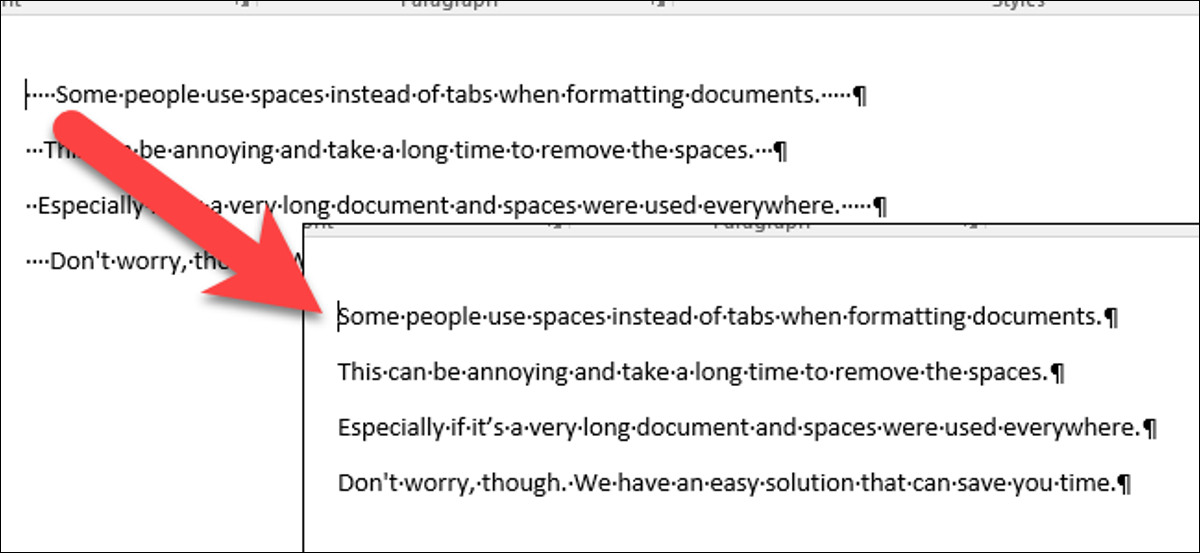
Se hai lavorato con troppi documenti in cui altri hanno utilizzato spazi per allineare testo e immagini, sai che può volerci molto tempo per cancellare manualmente gli spazi extra all'inizio e alla fine di ogni riga.
Word non fornisce un modo semplice per cancellare gli spazi extra nelle righe. Probabilmente hai rimosso manualmente gli spazi premendo ripetutamente i tasti Cancella o Backspace. Nonostante questo, ti mostreremo un modo semplice e veloce per cancellare gli spazi extra di più righe contemporaneamente, che ti farà risparmiare tempo.
IMPARENTATO: Come visualizzare i caratteri che non sono stampati in Word
Iniziare, vogliamo vedere dove sono gli spazi, quindi dobbiamo mostrare i caratteri che non sono stampati. Per fare questo, asegúrese de que la pestaña Inicio esté activada en la cinta y haga clic en el botón “Spettacolo / Esconder ¶” nella sezione paragrafo. Gli spazi sono mostrati come punti.
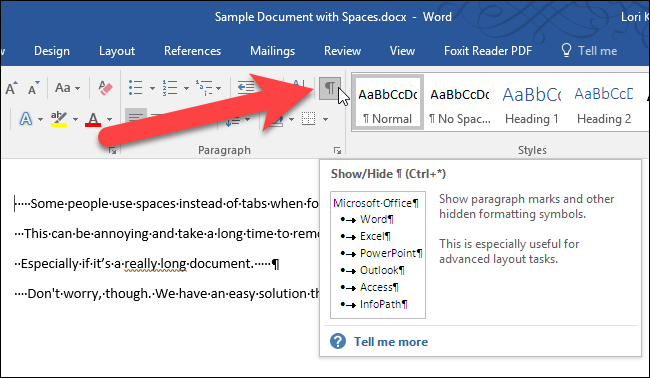
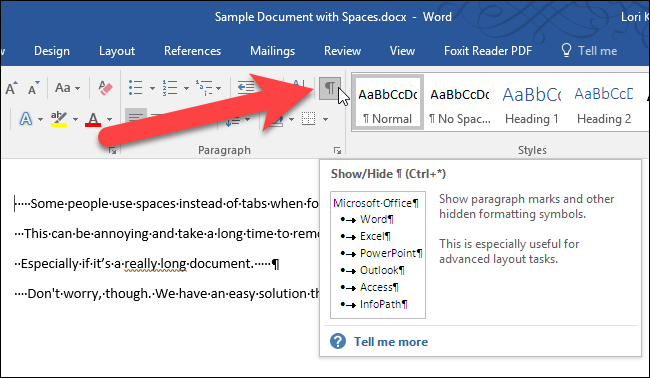
Seleziona le linee contenenti gli spazi che vuoi cancellare e centra le linee premendo Ctrl + E, o facendo clic sul pulsante centrale nella sezione Paragrafo della scheda Home. Notare che gli spazi nelle linee sono scomparsi.
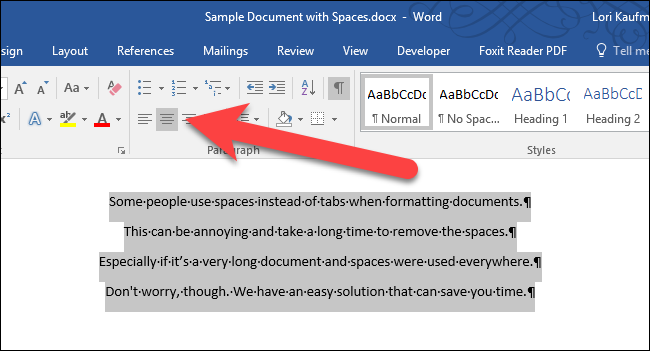
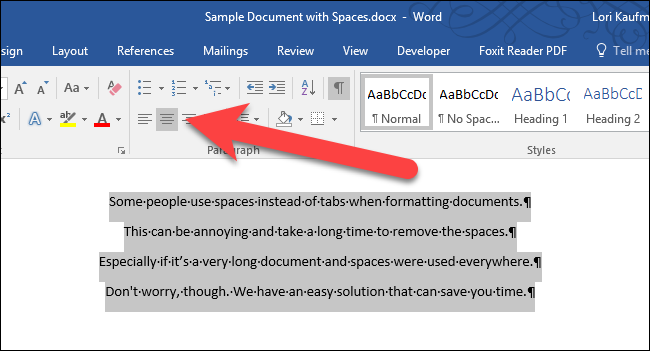
Ora, puoi formattare le linee come vuoi senza spazi extra. Qui abbiamo lasciato allineare le linee selezionate e ora sono superbamente allineate a sinistra.
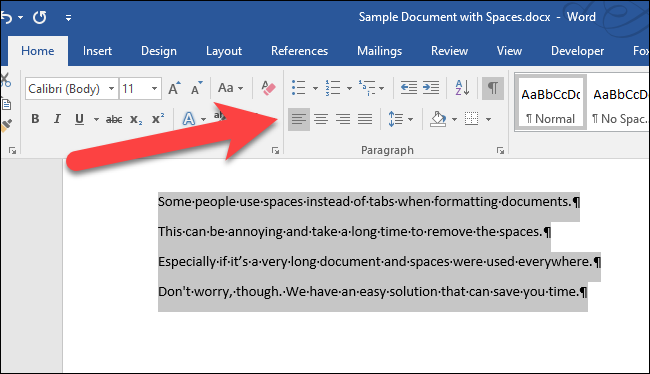
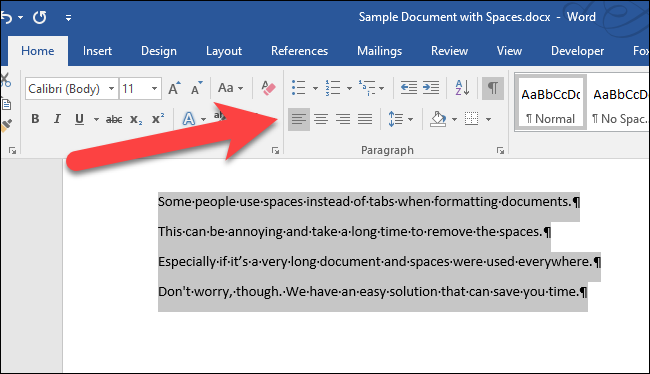
Inoltre puoi eliminare spazi extra nelle righe nei file .txt e .rtf in questo modo. Basta aprire i file in Word e seguire i passaggi descritti in questo post.






